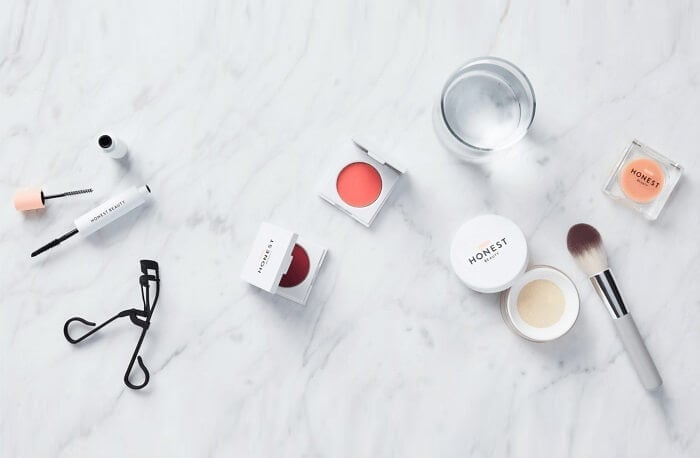您要為圖片新增音樂嗎?使用者想要這樣做的原因可能有多種。也許您想將音樂加到 YouTube 影片的圖片中,該影片僅包含一堆照片和在後台播放的音樂。或者,也許您找到了朋友的有趣 GIF,並希望在將其分享到社群媒體之前為其添加背景音樂使其更加有趣。無論需要什麼,都可以使用多種工具,您可以輕鬆將音樂加到照片中。
閱讀本文,了解如何在 Windows、Mac 和線上為圖片新增音樂。
如何在 Windows 10 為圖片新增音樂
要在 Windows 10 電腦上為 YouTube 或社群媒體分享的圖片新增音樂,我們選擇的工具是 EaseUS Video Editor。這是一款功能強大的影片剪輯軟體,支援多種音訊和影片格式。只需幾個簡單的步驟,您就可以使用編輯軟體輕鬆為照片新增聲音。
由於 EaseUS 是一套功能豐富的編輯工具,您可以將文字加到影片中,而不僅僅是將音樂加到您的照片。軟體有個包含 100 多種聲音的音樂庫,因此您也可以從中選擇適合的聲音加到您的圖片中。
使用 EaseUS Video Editor,您還可以為圖片添加多種效果,使整個幻燈片更具吸引力。您還可以輕鬆地讓您的圖片循環播放直到音樂播放或修剪音樂以使其只持續到一定長度。
使用 EaseUS Video Editor 在 Windows 10 為圖片新增音樂的步驟:
步驟 1. 為您的項目選擇寬高比
根據您是要為智慧型手機、社群媒體、電視還是其他平台導出影片,選擇理想的寬高比。您可以從「檔案」>「新建項目」中選擇更多寬高比。
步驟 2. 導入照片和音樂
將所有照片和音樂檔拖放到 EaseUS Video Editor 中。導入後,點擊「+」號將圖片加到時間軸。如果有多張照片,請按照您希望它們顯示的順序加入它們。加上後,以類似的方式將音樂檔加到 EaseUS Video Editor 中的時間軸。

如果您沒有任何自己的音樂檔案,您可以到 EaseUS 媒體管理工具中的「配樂」選項卡,然後從它提供的數百種音樂中選擇一種。只需點擊要加到照片的音樂上的「+」圖示。
步驟 3. 為照片新增效果
如果您希望照片循環播放直到音樂在背景中播放,請拖動其最右邊緣直到音樂結束的位置。同樣,您可以修剪音樂長度以確保它與影片的長度相匹配。
如果要為照片加入效果,使其從左向右平移或放大或縮小,請到「動畫」選項卡並選擇所需的結果。
步驟 4. 導出帶有音樂的圖片
根據自己的喜好完成照片和音樂的編輯後,透過到頂部的「導出」選項卡將其導出。如果您想將圖片發佈到社群媒體上或與您的朋友分享,您應該將帶有音樂的圖片導出為 MP4 或 AVI 檔案。之後調整影片輸出設定和品質,然後按「導出」按鈕。

如何在 Mac 上為圖片新增音訊
iMovie 是 Apple 的 macOS 影片剪輯軟體。雖然它沒有預設在 Mac 上,但可以從 App Store 免費下載。該軟體擁有易於使用的 UI/UX,並且支援多種影片和音訊格式。易於理解的 UI 使向圖片添加音樂變得輕而易舉。由於 iMovie 也是一款影片編輯程式,您可以使用它為您的照片添加各種效果。
iMovie 有自己的聲音庫,但它們主要由有趣和古怪的聲音組成,不太適合在圖片幻燈片中用作背景音樂。iMovie 的好處在於,由於它也適用於 iPhone 和 iPad,因此您可以在手機/平板電腦和 Mac 之間無縫傳輸項目。
步驟 1. 在您的 Mac 上打開 iMovie 並繼續建立一個新的「影片」項目。現在繼續將您的圖片拖放到 iMovie 時間軸。您也可以一次拖放多個影像。或者,您可以先將所有媒體檔案(包含照片和音樂)匯入 iMovie。
步驟 2. 繼續將要添加到 iMovie 時間軸的圖片的音樂拖放。將音樂檔放在時間軸中圖片的下方。確保使用修剪功能調整音樂和影片的長度以匹配準確的時間。如果您希望照片循環播放直到音樂結束,請拖動圖片的最右端直到它與音樂波形對齊。

步驟 3. 您可以透過向上或向下拖動波形上的線條來調整音訊的音量。完成所有變更後,到檔案 -> 分享並選擇輸出目標。iMovie 將相應地自動套用最佳導出設定。
下載:https://apps.apple.com/us/app/imovie/id377298193
如何在 Android 手機上為圖片加入音樂
您還可以使用 Pixgram 直接在您的 Android 手機輕鬆為您的照片添加音樂。如果您無法使用電腦或筆電,而只想用基本的幻燈片放映您的圖片和音樂,那麼這是完成此任務的絕佳工具。
只需在您的 Android 手機上開啟 Pixgram,選擇您要使用的所有照片。然後,您可以繼續選擇您選擇的任何音樂或應用程式推薦的眾多音樂之一以及一些效果,以進一步改善您的照片幻燈片。

下載:https://play.google.com/store/apps/details?id=com.swiitt.pixgram
如何在 iPhone 上為圖片新增音樂
雖然您可以為此目的使用 iPhone 上的 iMovie 應用程式,但讓我們來看看 SlideLab。該應用程式允許您將圖片轉換為帶有背景音樂的精彩影片。選擇照片、新增效果、新增音樂並以影片格式導出。以下為功能列表:
- 可以重新排列圖片
- 對所有圖片套用相同的效果
- 提供篩選來個性化影片/還可以新增動態轉場和動畫
- 背景音樂合集

步驟 1. 啟動應用程式,然後新增圖片。您也可以從模板開始,然後新增圖片。
步驟 2. 一旦圖片依順序排列,您就可以選擇新增庫中可用的背景音樂。您還可以套用轉場和其他效果。
步驟 3. 以您要分享的格式匯出影片,影片將同時包含圖片和音樂。
下載:https://apps.apple.com/tt/app/slidelab-slideshow-maker-pro/id919610704
如何使用線上工具為圖片添加音樂
您還可以使用像 Editframe 這樣的線上工具為圖片新增音樂。該工具易於使用,但它不提供您在影片編輯工具中取得的任何進階編輯和自訂選項。如果您只想為照片添加音樂並將其轉換為影片,您可以使用 Editframe,因為它足以完成該任務。但是,如果您想為照片新增效果、使用多個音樂曲目或修剪照片和音樂的長度,那麼您將需要使用 EaseUS 等功能強大的編輯工具。
步驟 1. 到 Editframe 線上工具,點擊「Upload your Image」按鈕,然後繼續選擇要新增音樂的圖片。
步驟 2. 上傳要添加到圖片的音樂檔。必須是 MP3 或 WAV 格式。
步驟 3. 選擇最終影片的寬高比和影片時長。如果您只上傳了一張照片,它將在整個影片長度內循環播放。

步驟 4. 點擊「Render」按鈕並等待工具為您的照片添加音樂。這可能需要幾分鐘時間,之後您將可以選擇下載最終影片。
試一試:https://editframe.com/add-music-to-image
結語
您可以透過多種方式為照片新增音樂,然後將它們導出為影片,以便在社群媒體或其他平台上分享。不過,在我們提到的所有工具中,EaseUS Video Editor 是其中最好的。它提供了許多其他好用的選項,包含龐大的音樂庫、可以加到照片以使影片更具吸引力的各種效果等等。
將音樂加到圖片常見問題
可以使用什麼應用程式為圖片新增音樂?
有多種方法可以做到這一點。您可以使用行動 App 或桌面軟體或線上工具為圖片添加音樂。大多數工具都提供免費音樂,可以將其與原始音頻一起添加。
如何為圖片添加背景音樂?
您需要使用影片剪輯軟體為圖片新增背景音樂,因為它們提供了很大的靈活性。您可以為照片加任何音樂,然後使用 EaseUS Video Editor 等編輯軟體降低音量、為照片添加背景音樂。
如何為照片幻燈片加入音樂?
使用 EaseUS Video Editor,您還可以為照片幻燈片加入音樂。您可以使用 EaseUS 編輯工具增加/減短音樂長度、為照片幻燈片添加效果等。